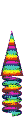qui puoi trovare qualche risposta ai tuoi dubbi.
Se l'argomento che ti interessa non è presente, ti prego di segnalarmelo.
Per tradurre questo tutorial ho usato PSP X, ma può essere eseguito anche con le altre versioni di PSP.
Questo tutorial è una creazione di ©Bluefay e non può essere copiato su altri siti nè essere offerto per il download.
Lo stesso vale per la mia traduzione.
Il materiale viene da vari gruppi di condivisione. Il copyright appartiene ai rispettivi autori.
Grazie ai creatori dei tubes che mettono a disposizione il loro lavoro in vari gruppi di condivisione.
Rispetta il lavoro degli autori, non cambiare il nome del file e non cancellare il watermark.
Occorrente:
Materiale qui
Filtri:
Mura's Meister - Cloud qui
FM Tile Tools - Blend Emboss qui
Alien Skin Xenofex 2.0 - Constellation qui
Xero - Sparkles qui
Filters Unlimited qui
Sandflower Specials qui
Andrew's Filter Collection 56 qui
Per usare i filtri Sandflower Specials si importano in Filters Unlimited.
Per usare i filtri Andrew's si devono prima convertire. Si importano in Filters Unlimited, ma possono funzionare anche da soli.
Come importare un filtro in Unlimited qui
Come convertire i filtri Andrews qui
Ti servirà anche Animation Shop qui

1. Scegli due colori dal tube "NS 299_0309",
e imposta il colore di primo piano con il colore chiaro (il mio #fcbd8a),
e il colore di sfondo con il colore scuro (il mio #ec6b04).
2. Apri una nuova immagine trasparente 700 x 500 pixels.
3. Effetti>Plugins>Mura's Meister - Cloud:
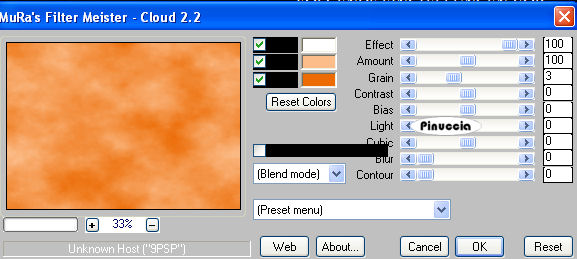
ricorda che questo filtro lavora con i lavori impostati nella paletta dei materiali, ma tiene in memoria il primo settaggio dall'apertura del programma.
Quindi se hai già usato il filtro, per essere sicuro di avere impostati i colori corretti premi il tasto Reset.
Premere successivamente il tasto Reset serve per cambiare casualmente (ragione per la quale il tuo risultato non potrà essere uguale al mio esempio, l'aspetto delle nuvole.
4. Apri il tube NS_299_0309 e vai a Modifica>Copia.
Torna al tuo lavoro e vai a Modifica>Incolla come nuovo livello.
Sposta  il tube un po' più in alto.
il tube un po' più in alto.
5. Livelli>Duplica.
Immagine>Capovolgi.
Livelli>Unisci>Unisci giù.
6. Effetti>Plugins>FM Tile Tools - Blend Emboss, con i settaggi standard.

7. Livelli>Duplica.
Effetti>Effetti di immagine>Motivo unico.

8. Livelli>Disponi>Sposta giù.
Livelli>Unisci>Unisci visibile.
9. Apri il tube 122072410805_couples e vai a Modifica>Copia.
Torna al tuo lavoro e vai a Modifica>Incolla come nuovo livello.
10. Sposta  il tube a sinistra.
il tube a sinistra.
11. Regola>Tonalità e saturazione>Viraggio, con i valori corrispondenti al tuo colore chiaro.
I miei.
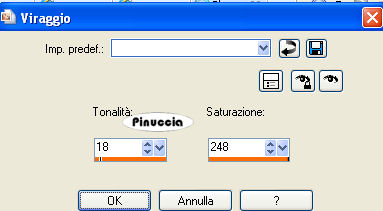
12. Regola>Tonalità e Saturazione>Mappa Tonalità.

13. Regola>Luminosità e contrasto>Luminosità e contrasto.
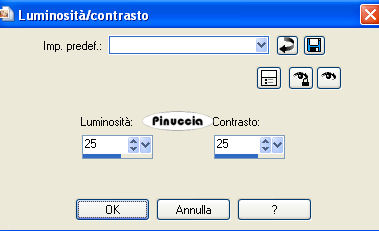
14. Regola>Luminosità e contrasto>Nitidezza.

15. Apri il tube 298NLF190208 e e vai a Modifica>Copia.
Torna al tuo lavoro e vai a Modifica>Incolla come nuovo livello.
16. Sposta  il tube in basso a destra.
il tube in basso a destra.
17. Cambia la modalità di miscelatura di questo livello in Luce netta.
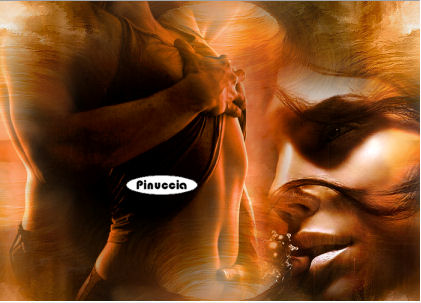
18. Livelli>Unisci>Unisci visibile.
Modifica>Copia.
19. Effetti>Plugins>Filters Unlimited - Sandflower Specials - Color Gradiant.
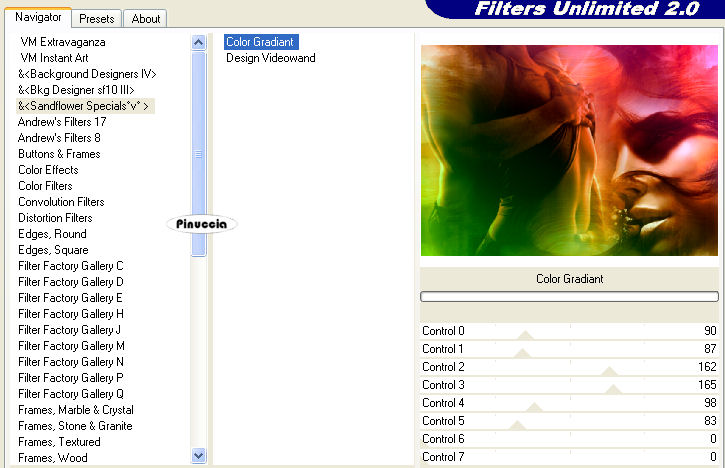
20. Immagine>Ridimensiona, al 90%, tutti i livelli non selezionato.
21. Livelli>Nuovo livello raster.
Livelli>Disponi>Sposta giù.
Selezione>Seleziona tutto.
Modifica>Incolla nella selezione.
Selezione>Deseleziona.
22. Regola>Sfocatura>Sfocatura gaussiana - raggio 5.

23. Effetti>Plugins>Filters Unlimited - Andrew's Filter Collection 57 - Cutting Edge.
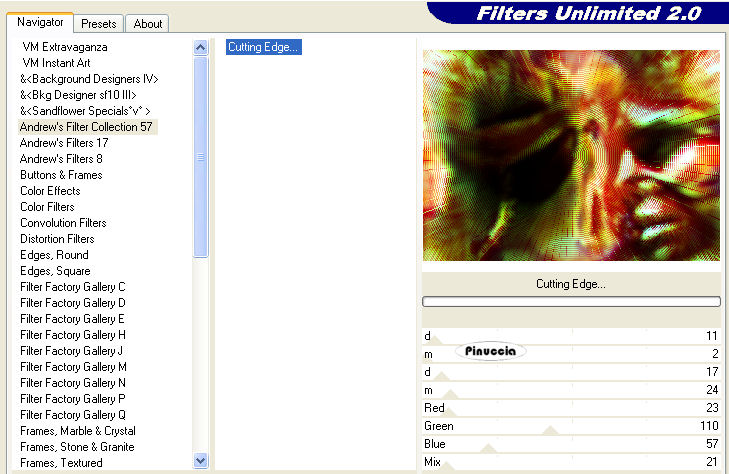
24. Effetti>Plugins>Filters Unlimited - Sandflower Specials - Color Atmospherizer:
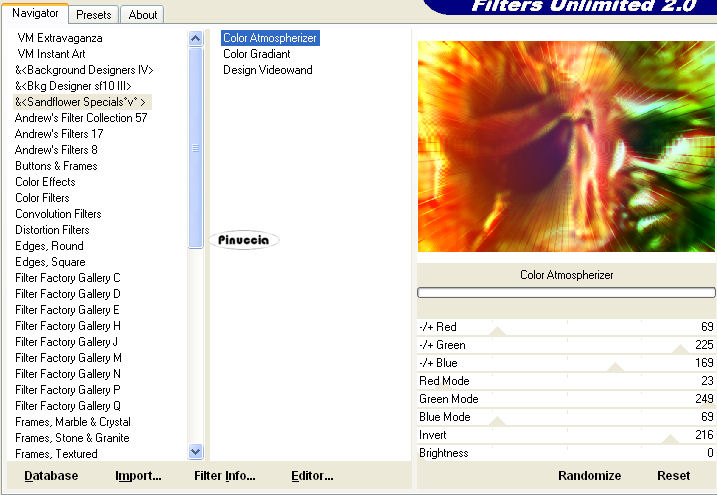
25. Regola>Luminosità e contrasto>Nitidezza.

26. Aggiungi il tuo nome e/o il tuo watermark su un nuovo livello.
27. Livelli>Unisci>Unisci visibile.
28. Apri il tube NS 236_0509 e vai a Modifica>Copia.
Torna al tuo lavoro e vai a Modifica>Incolla come nuovo livello.
29. Spostalo  in alto a destra.
in alto a destra.
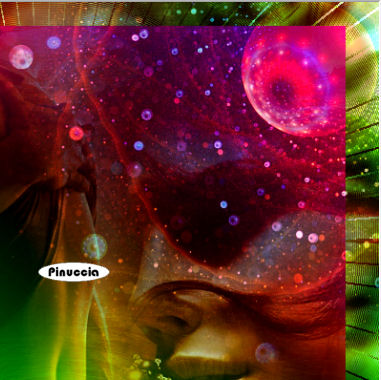
30. Cambia la modalità di miscelatura di questo livello in Luce netta.
31. Effetti>Effetti 3D>sfalsa ombra, con il colore nero.

32. Effetti>Plugins>FM Tile Tools - Blend Emboss, con i settaggi standard.
33. Livelli>Duplica.
Immagine>Ridimensiona, al 70%, tutti i livelli non selezionato.
34. Immagine>Rifletti.
Immagine>Capovolgi.
Sposta  il tube in basso, come nel mio esempio.
il tube in basso, come nel mio esempio.

35. Livelli>Unisci>Unisci giù.
36. Livelli>Nuovo livello raster.
Effetti>Plugins>Xero - Sparkles.
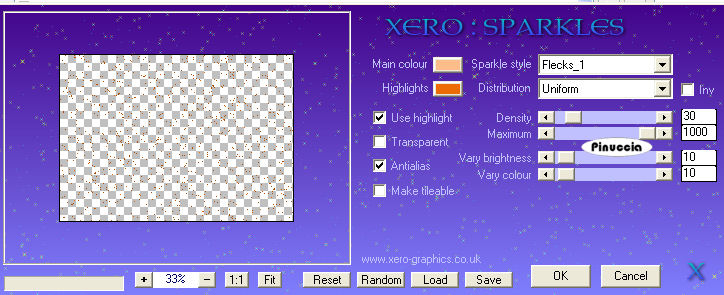
37. Effetti>Effetti 3D>Sfalsa ombra, con il colore nero.
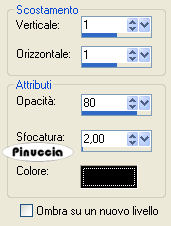
38. Livelli>Duplica.
Livelli>Unisci>Unisci giù.
39. Livelli>Duplica.
Immagine>Rifletti.
Immagine>Capovolgi.
Livelli>Unisci>Unisci giù.
40. Attiva il livello centrale.
41. Effetti>Plugins>Alien Skin Xenofex 2.0 - Constellation.
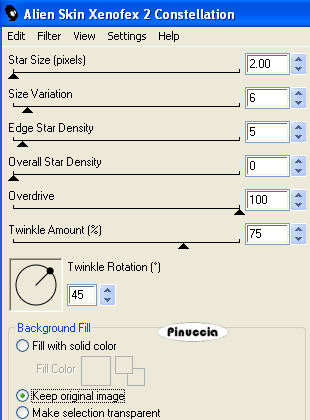
42. Modifica>Copia Unione.
43. Apri Animation Shop e vai a Modifica>Incolla>Incolla come nuova animazione.
44. Torna in PSP.
Modifica>Annulla azione Constellation.
45. Ripeti l'Effetto Constellation, cambiando soltanto il settaggio di Star Size:
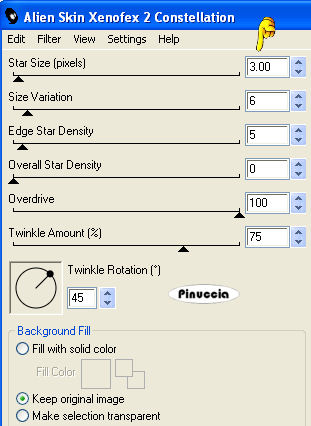
46. Modifica>Copia Unione.
47. Torna in Animation Shop e vai a Modifica>Incolla>Incolla dopo il fotogramma corrente.
48. Ed ecco la tua animazione composta da 2 fotogrammi.
Controlla il risultato cliccando su Visualizza  e salva in formato gif.
e salva in formato gif.

Se hai problemi o dubbi, o trovi un link non funzionante,
o anche soltanto per un saluto, scrivimi
24 Aprile 2010